|
END OF SUMMER


Ringrazio Harmi per avermi permesso di tradurre i suoi tutorial.

qui puoi trovare qualche risposta ai tuoi dubbi.
Se l'argomento che ti interessa non è presente, ti prego di segnalarmelo.
Questo tutorial è stato creato con Corel19 e tradotto con Corel X, ma può essere realizzato anche con le altre versioni di PSP.
Dalla versione X4, il comando Immagine>Rifletti è stato sostituito con Immagine>Capovolgi in orizzontale,
e il comando Immagine>Capovolgi con Immagine>Capovolgi in verticale.
Nelle versioni X5 e X6, le funzioni sono state migliorate rendendo disponibile il menu Oggetti.
Con la versione X7 sono tornati i comandi Immagine>Rifletti e Immagine>Capovolgi, ma con nuove funzioni.
Vedi la scheda sull'argomento qui
Traduzione francese/traduction française qui/ici
Le vostre versioni qui/ici
Occorrente:
Materiale qui
Tubes:
5020 luzcristina
SoniaTubes 7475
Maschera
Narah_Mask_1213
Grazie agli autori per il materiale utilizzato.
(in questa pagina trovi i links ai loro siti).
Filtri
in caso di dubbi, ricorda di consultare la mia sezione filtri qui
Filters Unlimited 2.0 qui
VM Extravaganza - Transmission qui
AP 01 Innovations - Lines SilverLining qui
Penta.com - Jeans qui
VM Distortion - Circulator qui
Flaming Pear - Flood qui
I filtri VM Extravaganza, VM Distortion e Penta.com si possono usare da soli o importati in Filters Unlimited
(come fare vedi qui)
Se un filtro fornito appare con questa icona  deve necessariamente essere importato in Filters Unlimited. deve necessariamente essere importato in Filters Unlimited.

non esitare a cambiare modalità di miscelatura e opacità secondo i colori utilizzati.
Nelle ultime versioni di PSP non c'è il gradiente di primo piano/sfondo (Corel_06_029)
Puoi usare i gradienti delle versioni precedenti.
Trovi qui i gradienti Corel X.
Apri la maschera in PSP e minimizzala con il resto del materiale.

Apri la paletta dei colori in PSP per cambiare i colori facilmente.
Con lo strumento Contagocce 
clicca con il tasto sinistro del mouse per impostare il colore come colore di primo piano
e con il tasto destro del mouse per impostare il colore come colore di sfondo

Colori utilizzati
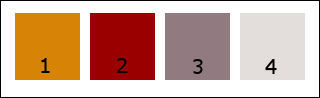
1. Apri una nuova immagine trasparente 850 x 550 pixels.
Imposta il colore di primo piano con il colore 3,
e il colore di sfondo con il colore 4
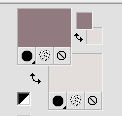
2. Passa il colore di primo piano a Gradiente di primo piano/sfondo, stile Lineare.

Riempi  l'immagine trasparente con il gradiente. l'immagine trasparente con il gradiente.
3. Selezione>Seleziona tutto.
Apri il tube di Luz Cristina e vai a Modifica>Copia.
Torna al tuo lavoro e vai a Modifica>Incolla nella selezione.
Selezione>Deseleziona.
4. Effetti>Effetti di immagine>Motivo unico, con i settaggi standard.

5. Regola>Sfocatura>Sfocatura radiale.

6. Livelli>Duplica.
Immagine>Rifletti.
Immagine>Capovolgi.
7. Cambia la modalità di miscelatura di questo livello in Sovrapponi.
Livelli>Unisci>Unisci giù.
8. Effetti>Effetti di immagine>Motivo unico, Fianco a Fianco.

9. Effetti>Effetti di bordo>Aumenta.
10. Livelli>Duplica.
Immagine>Ridimensiona, all'80%, tutti i livelli non selezionato.
11. Immagine>Capovolgi.
12. Effetti>Plugins>Filters Unlimited 2.0 - VM Distortion - Circulator
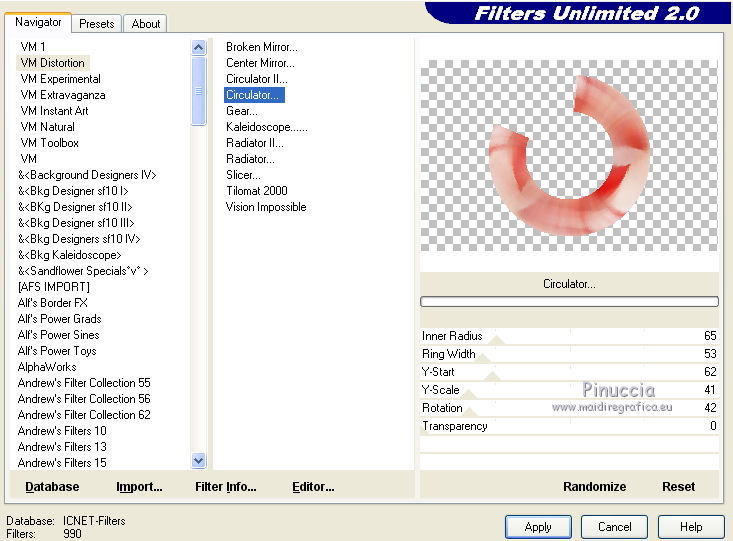
13. Livelli>Duplica - 2 volte.
Chiudi i due livelli superiori e attiva il livello della prima copia (Copia di Raster 1).
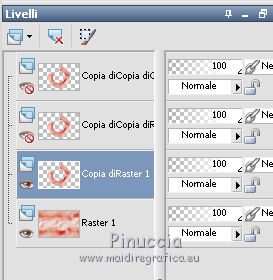
14. Effetti>Plugins>AP 01 [Innovations] - Lines SilverLining.
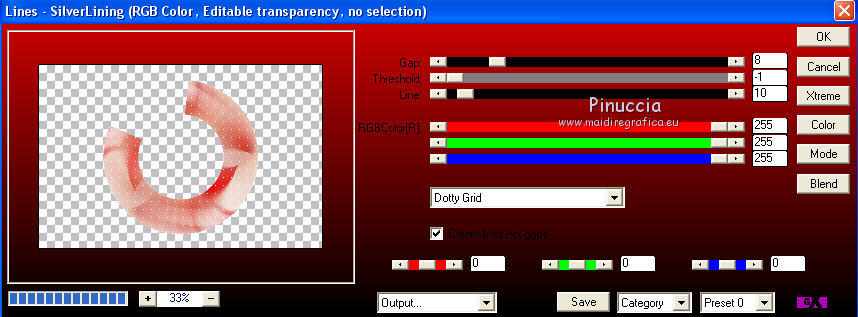
15. Effetti>Effetti 3D>Sfalsa ombra, colore 2 o 3
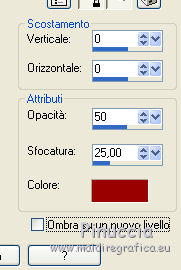
16. Riapri e attiva il livello soprastante (Copia (2) di Raster 1)
Immagine>Ridimensiona, all' 80%, tutti i livelli non selezionato.
17. Effetti>Plugins>AP 01 [Innovations] - Lines SilverLining.
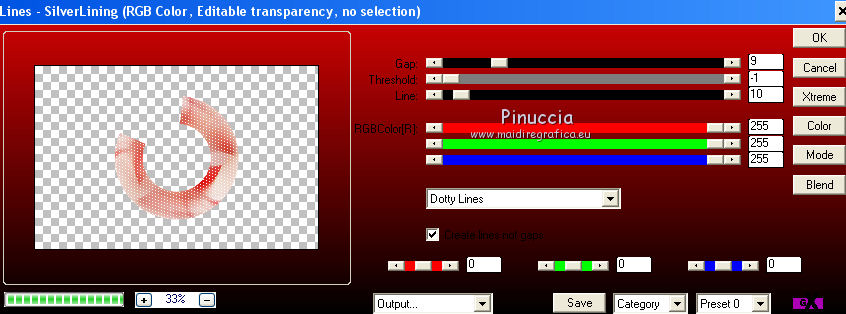
18. Effetti>Effetti 3D>Sfalsa ombra, colore 2 o 3
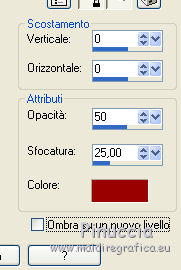
19. Riapri e attiva il livello superiore.
Immagine>Ridimensiona, al 60%, tutti i livelli non selezionato.
20. Effetti>Plugins>AP 01 [Innovations] - Lines SilverLining.
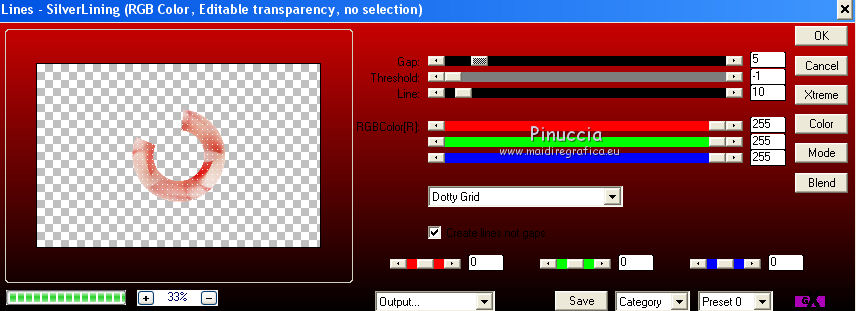
21. Effetti>Effetti 3D>Sfalsa ombra, colore 2 o 3
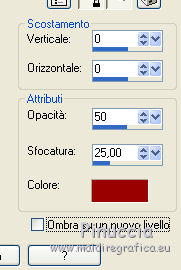
22. Livelli>Unisci>Unisci giù - 2 volte.
23. Selezione>Seleziona tutto.
Selezione>Mobile.
Selezione>Immobilizza.
24. Livelli>Nuovo livello raster.
Apri il tube del paesaggio di Sonia e vai a Modifica>Copia.
Torna al tuo lavoro e vai a Modifica>Incolla nella selezione.
Selezione>Deseleziona.
Abbassa l'opacità di questo livello al 20%, o come preferisci.
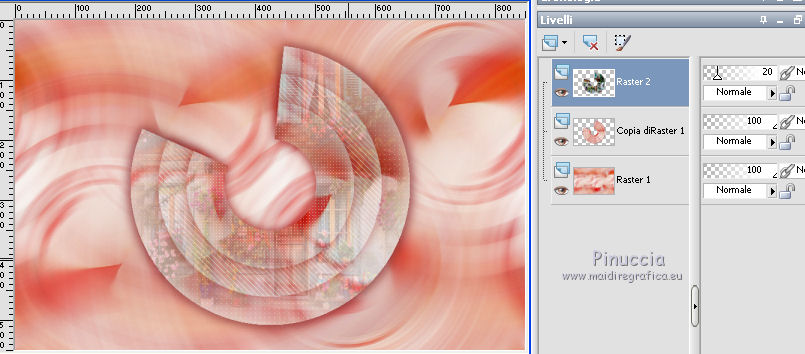
25. Livelli>Unisci>Unisci giù.
26. Attiva il livello inferiore.
Livelli>Duplica.
27. Immagine>Ridimensiona, al 75%, tutti i livelli non selezionato.
Immagine>Capovolgi.
28. Effetti>Effetti geometrici>Prospettiva orizzontale.

29. Premi sulla tastiera il tasto K per attivare lo strumento Puntatore 
e imposta Posizione X: 0,00 e Posizione Y: 94,00.
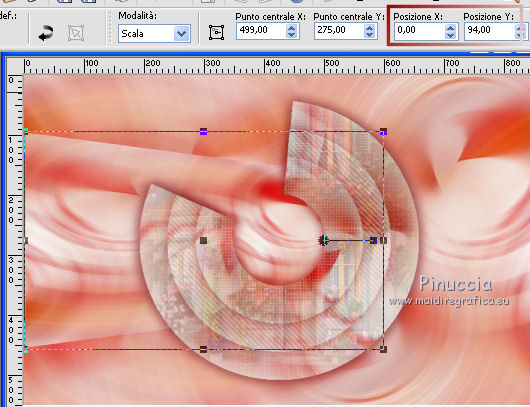
Tasto M per deselezionare lo strumento.
30. Livelli>Duplica.
Immagine>Rifletti.
Livelli>Unisci>Unisci giù.
31. Effetti>Effetti 3D>Sfalsa ombra, colore 2 o 3
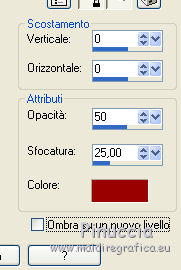
32. Effetti>Effetti di trama>Veneziana - colore 2.

33. Selezione>Seleziona tutto.
Selezione>Mobile.
Selezione>Immobilizza.
34. Livelli>Nuovo livello raster.
Modifica>Incolla nella selezione (il tube del paesaggio è sempre in memoria).
Selezione>Deseleziona.
35. Abbassa l'opacità di questo livello al 40% o come preferisci.
Livelli>Unisci>Unisci giù.
36. Attiva il livello superiore.
Livelli>Duplica.
Immagine>Ridimensiona, al 25%, tutti i livelli non selezionato.
37. Tasto K per attivare lo strumento Puntatore 
e imposta Posizione X: 45,00 e Posizione Y: 45,00.
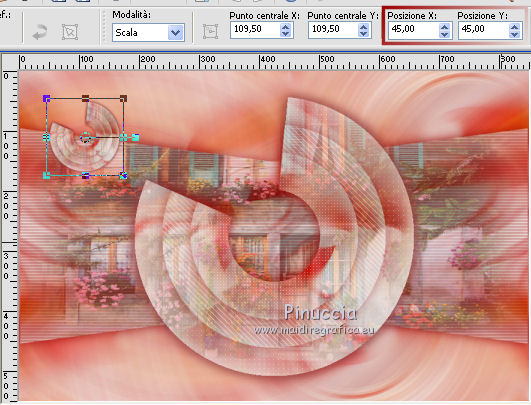
Tasto M per deselezionare lo strumento.
38. Livelli>Duplica.
Immagine>Ridimensiona, al 75%, tutti i livelli non selezionato.
39. tasto K per attivare lo strumento Puntatore 
e imposta Posizione X: 180,00 e Posizione Y: 78,00.
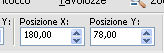
Tasto M per deselezionare lo strumento.
40. Livelli>Unisci>Unisci giù.
41. Livelli>Duplica.
Immagine>Ridimensiona, al 75%, tutti i livelli non selezionato.
Immagine>Rifletti.
42. Tasto K per attivare lo strumento Puntatore 
e imposta Posizione X: 640,00 e Posizione Y: 60,00.
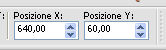
Tasto M per deselezionare lo strumento.
43. Immagine>Capovolgi.
Livelli>Unisci>Unisci giù.
44. Effetti>Plugins>AP 01 [Innovations] - Lines SilverLining.
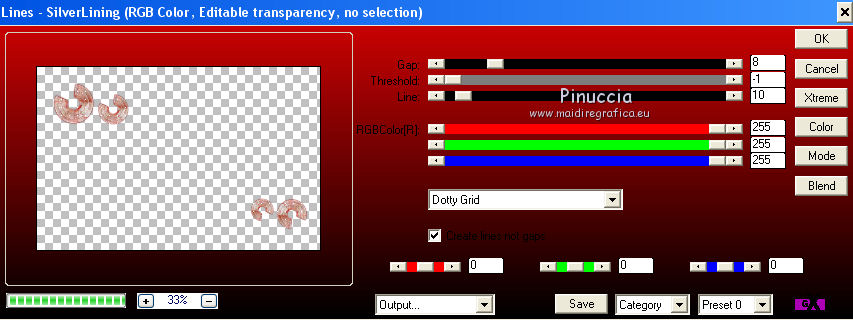
45. Livelli>Nuovo livello raster
Riempi  con il colore di sfondo (colore 4). con il colore di sfondo (colore 4).
46. Livelli>Nuovo livello maschera>Da immagine.
Apri il menu sotto la finestra di origine e vedrai la lista dei files aperti.
Seleziona la maschera Narah_Mask_1213.

Livelli>Unisci>Unisci gruppo.
47. Effetti>Effetti di bordo>Aumenta.
Cambia la modalità di miscelatura di questo livello in Sovrapponi,
e abbassa l'opacità all'80%.
Livelli>Disponi>Sposta giù - 3 volte.
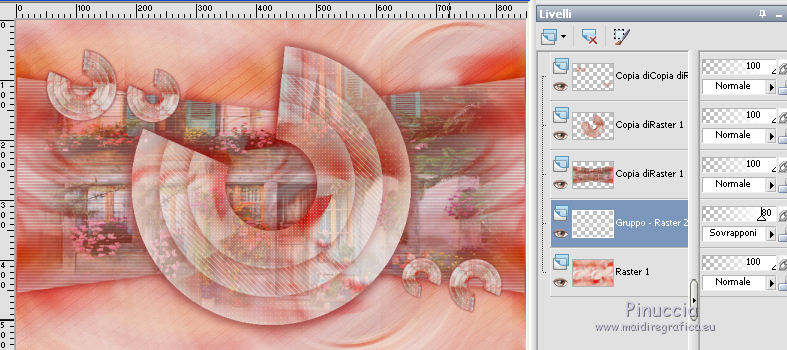
48. Finestra>Duplica, o sulla tastiera maiuscola+D per fare una copia.
Su questa copia:
Livelli>Unisci>Unisci visibile.
Effetti>Effetti geometrici>Prospettiva orizzontale.

Minimizza questa copia e torna al tuo lavoro originale.
49. Livelli>Unisci>Unisci visibile.
Modifica>Copia.
50. Immagine>Dimensioni tela - 1000 x 700 pixels.
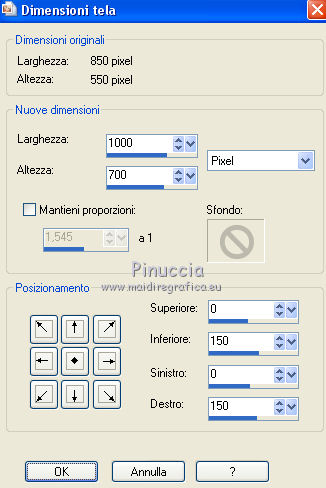
51. Attiva lo strumento Bacchetta magica  , sfumatura e tolleranza 0, , sfumatura e tolleranza 0,
e clicca nella parte trasparente per selezionarla.
Modifica>Incolla nella selezione.
52. Regola>Sfocatura>Sfocatura gaussiana - raggio 15.

53. Effetti>Plugins>Penta.com - Jeans.
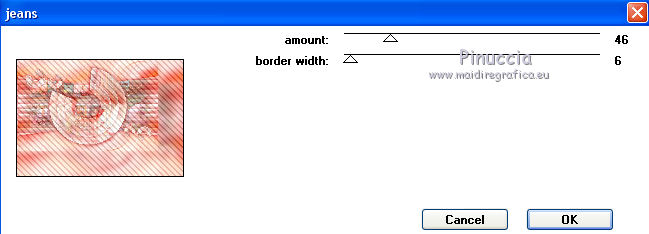
54. Selezione>Inverti.
Effetti>Effetti 3D>Sfalsa ombra, colore 2
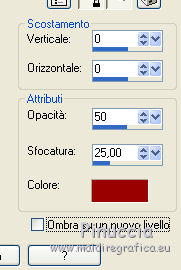
Selezione>Deseleziona.
54. Attiva l'immagine che hai minimizzato al punto 48.
Modifica>Copia.
55. Torna al tuo lavoro e vai a Modifica>Incolla come nuovo livello.
Immagine>Ridimensiona, al 35%, tutti i livelli non selezionato.
56. Oggetti>Allinea>Destra, o tasto K per attivare lo strumento Puntatore 
e imposta Posizione X: 703,00 e Posizione Y: 183,00.
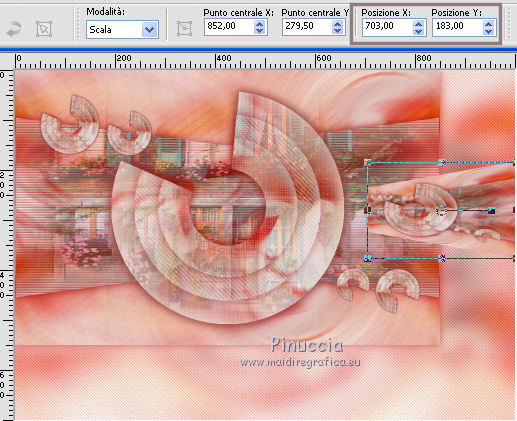
Tasto M per deselezionare lo strumento.
57. Effetti>Effetti 3D>Sfalsa ombra, colore 2
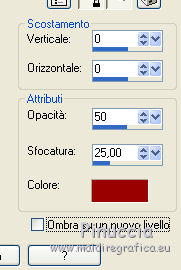
58. Livelli>Duplica.
Immagine>Ruota per gradi - 90 gradi a destra.

59. Immagine>Ridimensiona, al 75%, tutti i livelli non selezionato.
Tasto K per attivare lo strumento Puntatore 
e imposta Posizione X: 114,00 e Posizione Y: 463,00.
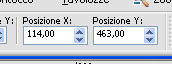
60. Livelli>Duplica.
Immagine>Rifletti.
Tasto K per attivare lo strumento Puntatore 
e imposta Posizione X: 22,00 e Posizione Y: 463,00.
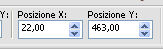
Tasto M per deselezionare lo strumento.
61. Attiva nuovamente il tube di Luz Cristina e vai a Modifica>Copia.
Torna al tuo lavoro e vai a Modifica>Incolla come nuovo livello.
Immagine>Ridimensiona, al 75%, tutti i livelli non selezionato.
62. Tasto K per attivare lo strumento Puntatore 
e imposta Posizione X: 400,00 e Posizione Y: 9,00
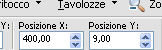
Dipende dal tube, che deve trovarsi sul bordo

Tasto M per deselezionare lo strumento.
63. Effetti>Plugins>Flaming Pear - Flood.
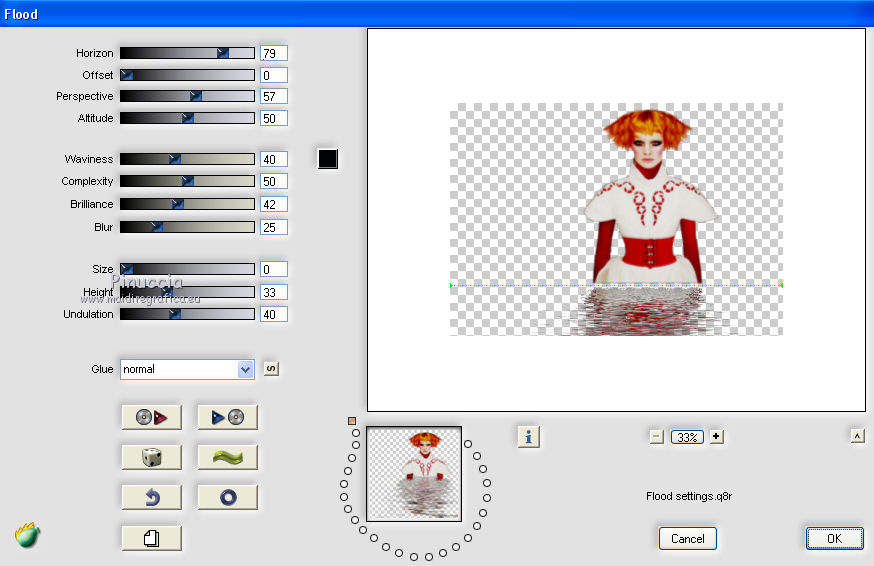
64. Immagine>Aggiungi bordatura, simmetriche non selezionato, colore 2.
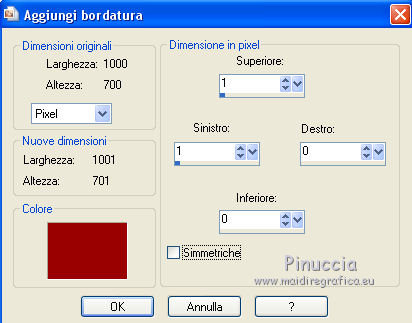
65. Immagine>Aggiungi bordatura, simmetriche non selezionato, colore 1.
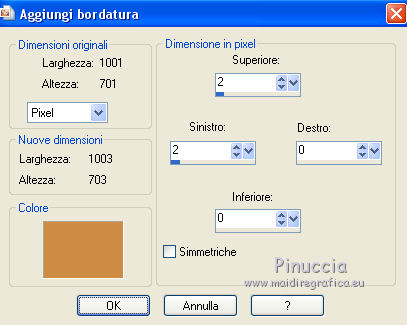
66. Immagine>Aggiungi bordatura, simmetriche non selezionato, colore 4.
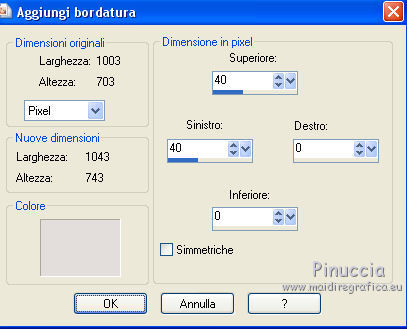
67. Immagine>Aggiungi bordatura, simmetriche non selezionato, colore 1.
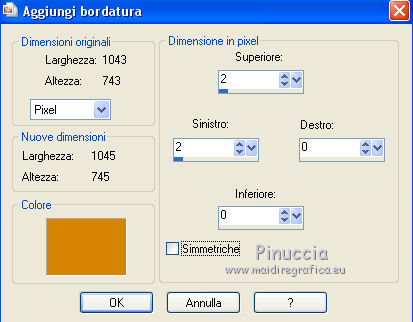
68. Immagine>Aggiungi bordatura, simmetriche non selezionato, colore 2.

69. Attiva lo strumento Bacchetta magica  , sfumatura e tolleranza 0, , sfumatura e tolleranza 0,
e clicca nel bordo di 40 pixels per selezionarlo.
Selezione>Inverti.
70. Effetti>Effetti di immagine>Motivo unico, con i settaggi standard.

Selezione>Inverti.
71. Regola>Sfocatura>Sfocatura gaussiana - raggio 15.

72. Effetti>Plugins>Filters Unlimited 2.0 - VM Extravaganza - Transmission.
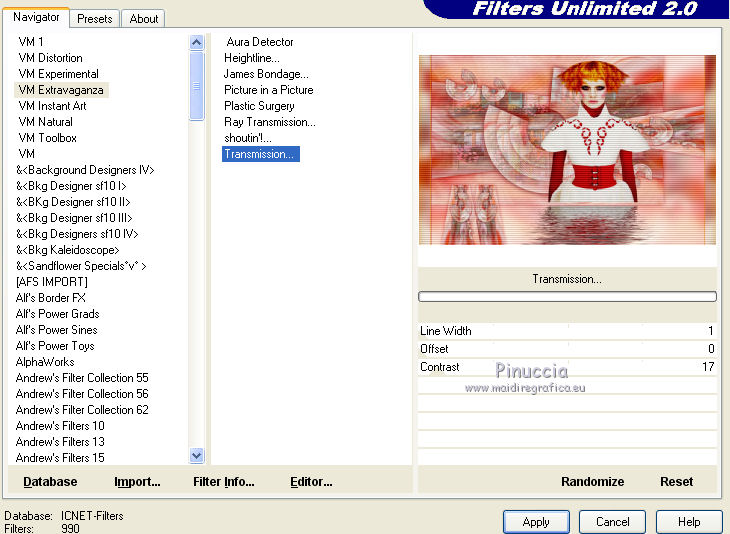
73. Effetti>Effetti di bordo>Aumenta.
Selezione>Deseleziona.
74. Immagine>Aggiungi bordatura, simmetriche non selezionato, colore 1.
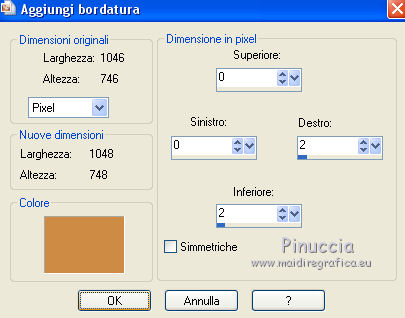
75. Immagine>Aggiungi bordatura, simmetriche non selezionato, colore 2.
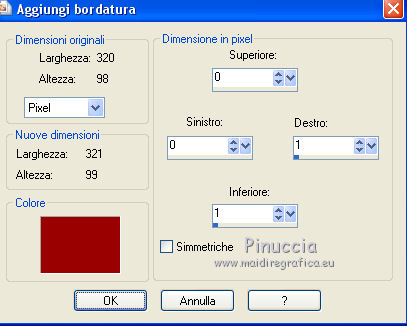
76. Firma il tuo lavoro su un nuovo livello.
Livelli>Unisci>Unisci tutto.
Immagine>Ridimensiona, 950 pixels di larghezza, tutti i livelli selezionato.
Salva in formato jpg.
I tubes di questo esempio sono di Nicky e Tocha


Se hai problemi o dubbi, o trovi un link non funzionante, o se vuoi mandarmi la tua versione, scrivimi.
21 Settembre 2018
|
